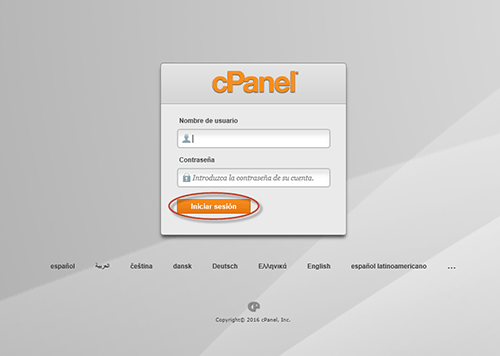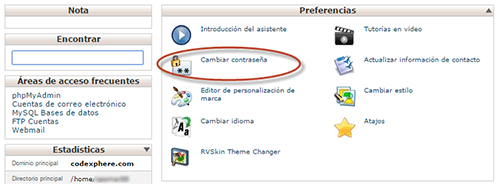Diferencia entre revisiones de «Tutorial:Cambiar contraseña de CPanel»
De Base de Conocimiento de Codexphere
(→Manual de Usuario) |
|||
| Línea 6: | Línea 6: | ||
* Acceda al Panel de Control o '''CPanel''' de su sitio web a través de la siguiente dirección: '''http://'''nombre-de-su-dominio.com'''/cpanel''' | * Acceda al Panel de Control o '''CPanel''' de su sitio web a través de la siguiente dirección: '''http://'''nombre-de-su-dominio.com'''/cpanel''' | ||
* Ingrese sus credenciales de Acceso, presione '''Inicio de sesión''': | * Ingrese sus credenciales de Acceso, presione '''Inicio de sesión''': | ||
| − | *: [[Archivo: | + | *: [[Archivo:Tutorial-cambiar-contraseña-cpanel-1.png]] |
* En la sección '''Preferencias''', haga clic en '''Cambiar Contraseña'''. | * En la sección '''Preferencias''', haga clic en '''Cambiar Contraseña'''. | ||
| − | *: [[Archivo: | + | *: [[Archivo:Tutorial-cambiar-contraseña-cpanel-2.png ]] |
| − | * En la sección''' | + | * En la sección'''cambiar contraseña''' ingrese la información solicitada para cambiar su contraseña de acceso a CPanel. |
** Contraseña anterior: contraseña actual de acceso. | ** Contraseña anterior: contraseña actual de acceso. | ||
** Contraseña nueva: mínimo 8 caracteres entre mayúsculas, minúsculas y números. | ** Contraseña nueva: mínimo 8 caracteres entre mayúsculas, minúsculas y números. | ||
| Línea 15: | Línea 15: | ||
** Habilitar autenticación implícita (opcional): esta opción permite el acceso de cuentas de disco de red mediante el script de autenticación para Windows. | ** Habilitar autenticación implícita (opcional): esta opción permite el acceso de cuentas de disco de red mediante el script de autenticación para Windows. | ||
** Presione Cambiar contraseña | ** Presione Cambiar contraseña | ||
| − | *: [[Archivo: | + | *: [[Archivo:Tutorial-cambiar-contraseña-cpanel-3.png ]] |
*: <div class="note note-info">Proteja su contraseña. No escriba su contraseña. En cambio, memorícela. No comparta su contraseña, especialmente con nadie que afirme ser proveedor o miembro de soporte técnico, a menos que esté seguro de que sean quienes afirman ser. No permita que nadie lo vea ingresar la contraseña. No ingrese su contraseña en una computadora que no sea segura. Cambie la contraseña con frecuencia.</div> | *: <div class="note note-info">Proteja su contraseña. No escriba su contraseña. En cambio, memorícela. No comparta su contraseña, especialmente con nadie que afirme ser proveedor o miembro de soporte técnico, a menos que esté seguro de que sean quienes afirman ser. No permita que nadie lo vea ingresar la contraseña. No ingrese su contraseña en una computadora que no sea segura. Cambie la contraseña con frecuencia.</div> | ||
*: <div class="note note-info">Sugerencias para elegir una contraseña. El sistema intenta prevenir contraseñas particularmente inseguras pero no es un proceso infalible. Cree su contraseña de manera astuta. No use palabras que están en el diccionario, nombres ni información personal (por ejemplo, su cumpleaños o número de teléfono). Evite usar patrones simples. En cambio, use letras MAYÚSCULAS y minúsculas, números y símbolos. Asegúrese de que su contraseña tenga al menos ocho caracteres. Cuando elija una contraseña nueva, asegúrese de que esta no sea similar a contraseñas anteriores.</div> | *: <div class="note note-info">Sugerencias para elegir una contraseña. El sistema intenta prevenir contraseñas particularmente inseguras pero no es un proceso infalible. Cree su contraseña de manera astuta. No use palabras que están en el diccionario, nombres ni información personal (por ejemplo, su cumpleaños o número de teléfono). Evite usar patrones simples. En cambio, use letras MAYÚSCULAS y minúsculas, números y símbolos. Asegúrese de que su contraseña tenga al menos ocho caracteres. Cuando elija una contraseña nueva, asegúrese de que esta no sea similar a contraseñas anteriores.</div> | ||
Revisión del 05:54 7 ene 2016
Acceso al correo electrónico por webmail
Manual de Usuario
- Acceda al Panel de Control o CPanel de su sitio web a través de la siguiente dirección: http://nombre-de-su-dominio.com/cpanel
- Ingrese sus credenciales de Acceso, presione Inicio de sesión:
- En la sección Preferencias, haga clic en Cambiar Contraseña.
- En la seccióncambiar contraseña ingrese la información solicitada para cambiar su contraseña de acceso a CPanel.
- Contraseña anterior: contraseña actual de acceso.
- Contraseña nueva: mínimo 8 caracteres entre mayúsculas, minúsculas y números.
- Repita su nueva contraseña.
- Habilitar autenticación implícita (opcional): esta opción permite el acceso de cuentas de disco de red mediante el script de autenticación para Windows.
- Presione Cambiar contraseña
-
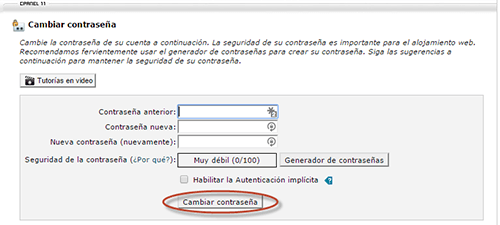
- Proteja su contraseña. No escriba su contraseña. En cambio, memorícela. No comparta su contraseña, especialmente con nadie que afirme ser proveedor o miembro de soporte técnico, a menos que esté seguro de que sean quienes afirman ser. No permita que nadie lo vea ingresar la contraseña. No ingrese su contraseña en una computadora que no sea segura. Cambie la contraseña con frecuencia.
- Sugerencias para elegir una contraseña. El sistema intenta prevenir contraseñas particularmente inseguras pero no es un proceso infalible. Cree su contraseña de manera astuta. No use palabras que están en el diccionario, nombres ni información personal (por ejemplo, su cumpleaños o número de teléfono). Evite usar patrones simples. En cambio, use letras MAYÚSCULAS y minúsculas, números y símbolos. Asegúrese de que su contraseña tenga al menos ocho caracteres. Cuando elija una contraseña nueva, asegúrese de que esta no sea similar a contraseñas anteriores.